Delta Tips: データスレート編 (3)
NMDT_0026
重ね描きデータの表示を変更する方法
[データスレート]では、重ね描きデータの拡大/縮小や位置など、表示を自由に変更することができます。
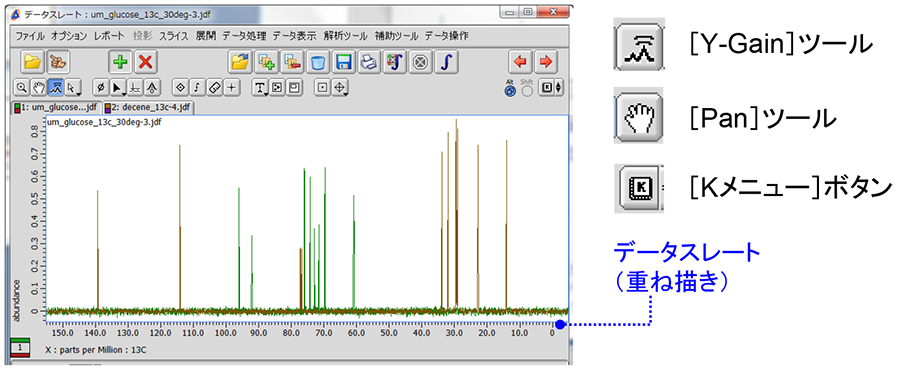
個別に表示の変更を行う場合はタブを選択してレイヤーを変更します(⇒ 1)。
データをY軸方向に拡大/縮小するには [Pointer Bar]の[Y-Gain]ツールを使います。
XY軸方向に移動するには[Pan]ツールを使います(⇒ 2、3)。
すべての表示変更を初期状態に戻すには[Kメニュー]ボタンを使います(⇒ 4)。
1. レイヤーの変更(タブの切り替え)
重ね合わせた順にタブが作成されます。表示を変更したいスペクトルのタブをクリックして選択します。
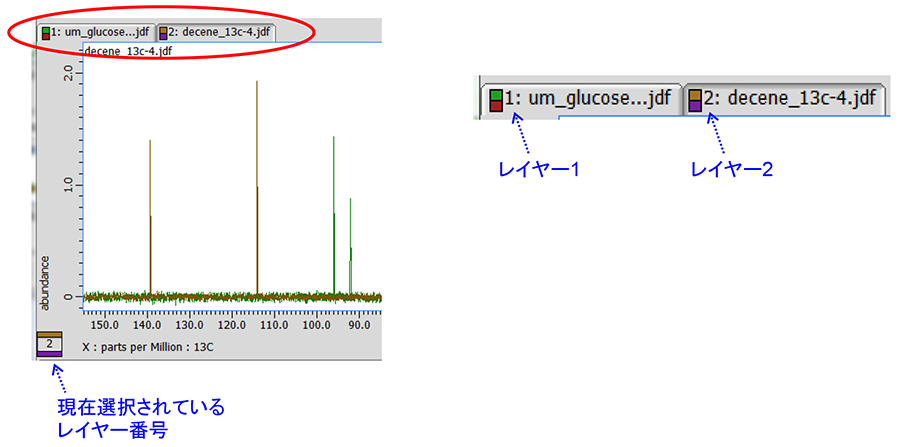
2. スペクトルをY軸方向に拡大/縮小する
[Pointer Bar]の[Y-Gain]ツールをクリックして、スペクトルエリアでマウスポインターをドラッグします。
∗ 選択したスペクトルだけを拡大/縮小する場合は、[Alt]キーを押しながらドラッグします。
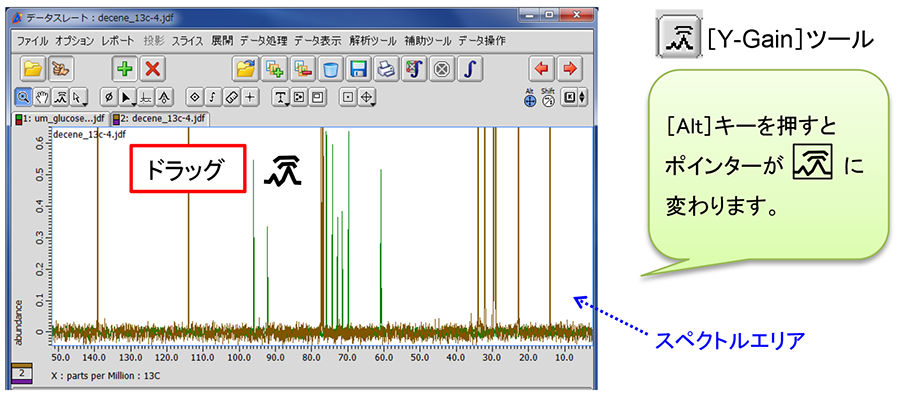
3. スペクトルをXY方向に移動する
[Pointer Bar]の[Pan]ツールをクリックして、スペクトルエリアでマウスポインターをドラッグします。
∗ 選択したスペクトルだけを移動する場合は、[Alt]キーを押しながらドラッグします。
∗ 移動方向をX軸 もしくはY軸方向のみに限定する場合は、[Shift]キーを押しながらドラッグします。
∗ [Alt]キーと[Shift]キーを押しながらドラッグすると、選択したスペクトルだけを X軸 もしくはY軸方向のみに移動することができます。
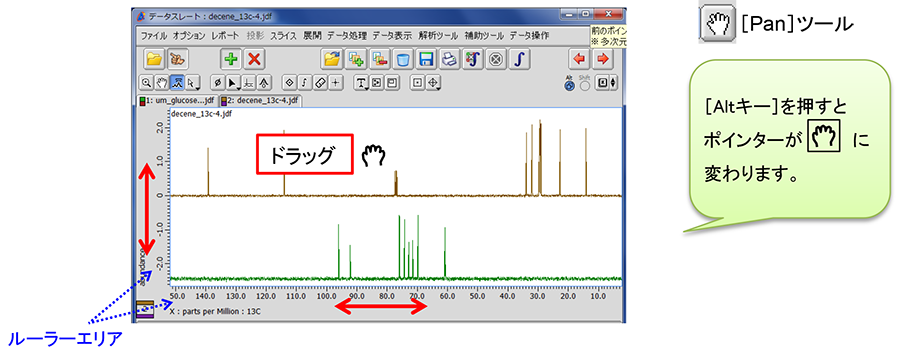
∗ ルーラーエリアでドラッグしても、X軸 もしくはY軸方向のみの移動ができます。
!レイヤー1 のスペクトルを移動することはできません。
4. 表示の変更をリセットする
すべての表示を初期状態に戻すには[Pointer Bar]の右側にある[Kメニュー]ボタンを押すと表示されるメニューから[全データのオフセットをリセット]を選択します。
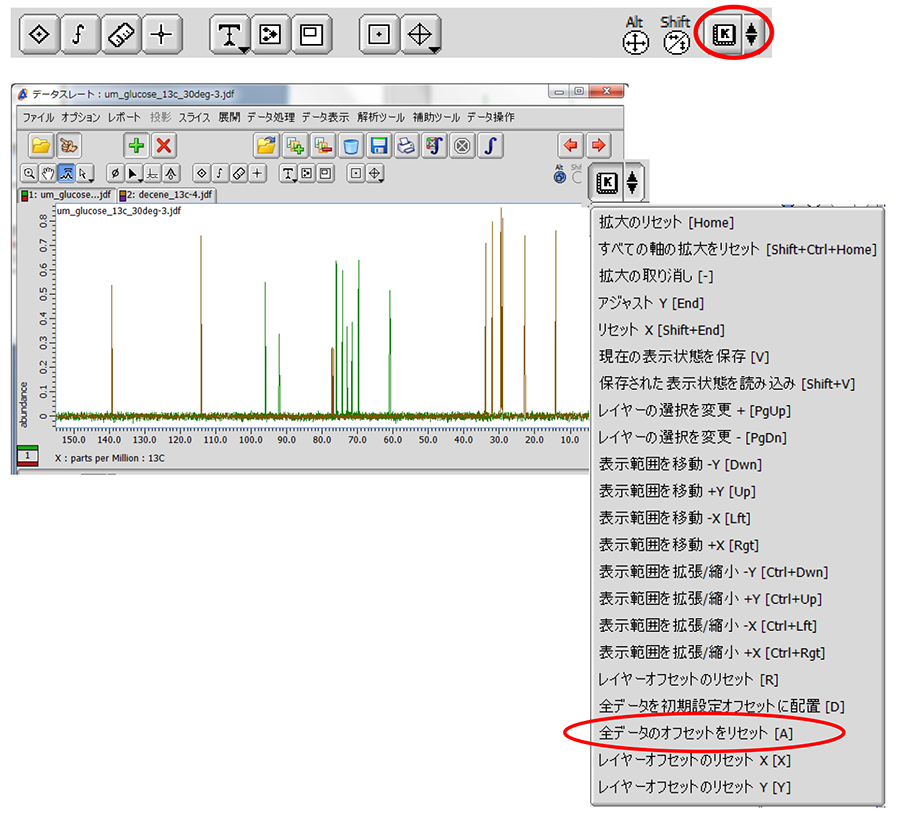
⇒ スペクトルの表示が変更前の設定に戻ります。
- このページの印刷用PDFはこちら。
クリックすると別ウィンドウが開きます。 
PDF 717.7KB
